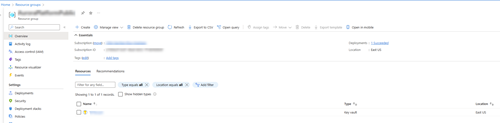기존 Azure 리소스를 사용하여 연결
참고
기능 가용성 정보는 다음과 같습니다.
| Dynamics 365 Contact Center—내장형 | Dynamics 365 Contact Center—독립 실행형 | Dynamics 365 Customer Service |
|---|---|---|
| 네 | 네 | 네 |
중요
Azure Active Directory의 이름이 Microsoft Entra로 변경됩니다. 취해야 할 조치는 없습니다. 자세한 내용은 Azure Active Directory의 새 이름을 참조하십시오.
동일한 테넌트 내 Azure 구독의 기존 Azure 리소스를 사용하여 음성 또는 SMS 채널을 Azure Communication Services에 연결할 수 있습니다. 리소스 연결을 끊었다가 지금 사용하려는 경우 이 옵션을 사용하여 리소스를 사용할 수 있습니다.
전제 조건
- 사용 중인 조직은 평가판이 아닙니다.
- 기존 Azure 리소스에 연결하는 시작하기 버튼은 Customer Service 관리 센터 또는 Contact Center 관리 센터의 전화번호 페이지에 표시됩니다. 시작 단추는 다음과 같은 경우에만 나타납니다.
- 활성 Azure 구독은 향상된 음성 환경의 Dynamics 365 계정과 동일한 테넌트에 있습니다.
- 귀하의 역할에는 Contributor 권한이 있습니다.
Azure 리소스 정보 받기
기존 Azure 리소스를 Azure Communication Services에 연결하기 전에 Azure Portal에서 다음 정보를 검색해야 합니다.
리소스 그룹 으로 이동하여 Azure Communication Services 리소스가 있는 필요한 리소스 그룹을 선택합니다.
설정에서 속성을 선택하세요.
속성 페이지에서 Customer Service 관리 센터 또는 Contact Center 관리 센터에서 ACS 리소스 이름 및 ACS 리소스 ID 값으로 지정해야 하는 이름 및 리소스 ID 필드 값을 복사합니다.
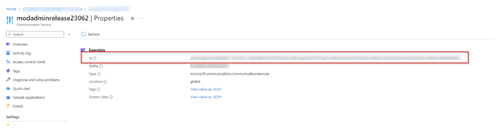
리소스 그룹에 대한 통신 서비스를 찾은 다음, 설정에서 키를 선택하세요.
키에서 연결 문자열 을 기본 키에 복사합니다. 이 값을 Customer Service 관리 센터 또는 연락 센터 관리 센터.의 연결 문자열 값으로 사용합니다.
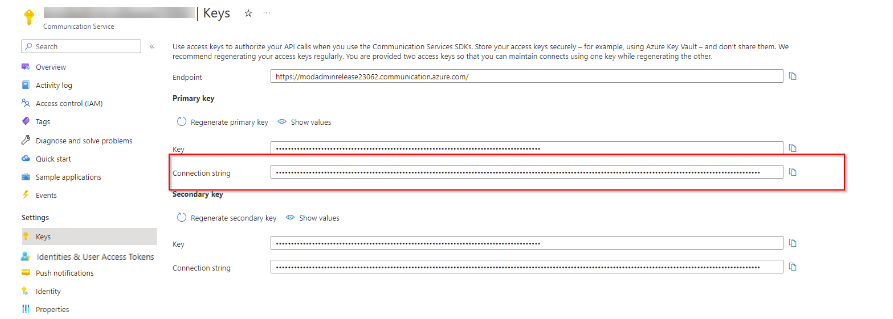
참고
Azure Communication Services 리소스에 대한 연결을 설정한 후 Azure Communication Services에서 연결 문자열을 다시 생성하면 연락 센터 관리 센터 앱의 기존 연결 문자열이 무효화됩니다. 관리 센터에 있는 연결 문자열에도 오류 메시지가 표시됩니다. 오류를 해결하려면 Azure Portal에서 수정 연결 문자열을 복사한 다음 연락 센터 관리 센터 앱의 채널 전화 번호 고급 Azure Communication Services 관리>의 >연결 문자열>필드에 붙여넣습니다. 연결이 성공하면 애플리케이션에 성공 메시지가 표시됩니다.
Azure Portal에서 Event Grid 애플리케이션 및 테넌트 ID 가져오기
연락 센터 관리 센터 또는 Customer Service 관리 센터에서 이벤트 그리드 앱 ID 및 이벤트 그리드 앱 테넌트 ID 의 애플리케이션(클라이언트) ID 및 디렉토리(테넌트) ID 값을 지정해야 합니다. 이러한 값을 얻으려면 다음 단계를 수행하십시오.
Azure Portal에서 앱 등록 페이지를 엽니다. 처음으로 Azure Portal에 앱을 등록하는 경우 다음 단계를 수행하세요. 그렇지 않은 경우 등록된 앱을 선택하고 단계 2로 이동하세요.
애플리케이션 등록 페이지에서 다음 세부 정보를 입력합니다.
- 이름: 애플리케이션의 이름을 입력합니다.
- 지원되는 계정 종류: 모든 조직 디렉터리(모든 Microsoft Entra ID - 다중 테넌트)의 계정을 선택합니다.
등록을 선택합니다.
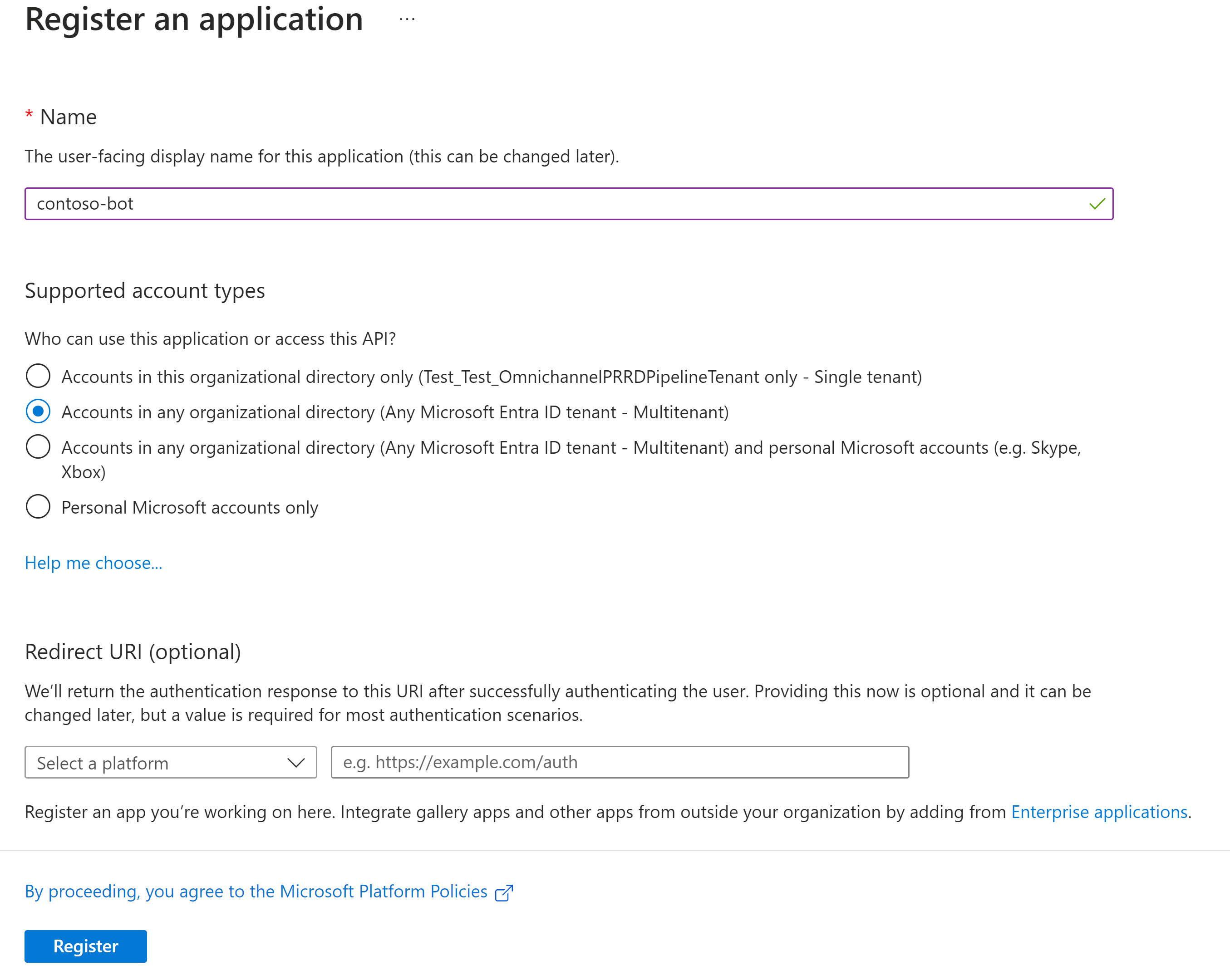
애플리케이션(클라이언트) ID 필드의 값을 선택한 다음 클립보드에 복사를 선택합니다. 연락 센터 관리 센터 또는 Customer Service 관리 센터의 이벤트 그리드 앱 ID 에 이 값을 입력합니다.
디렉터리(테넌트) ID 필드의 값을 선택하고 클립보드로 복사 버튼을 선택한 후 값을 기록해 둡니다. 연락 센터 관리 센터 또는 Customer Service 관리 센터의 이벤트 그리드 앱 테넌트 ID 에 이 값을 입력합니다.
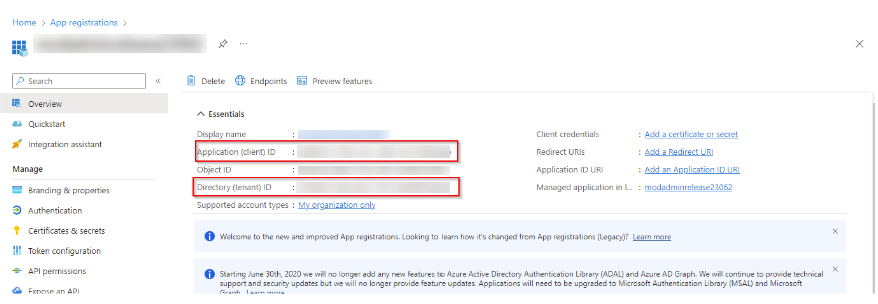
소유자 를 선택하고 귀하의 계정을 애플리케이션 소유자로 추가합니다.
기존 Azure 리소스를 사용하여 연결
연락 센터 관리 센터 또는 Customer Service 관리 센터 사이트맵에서 고객 지원 아래 채널을 선택하세요.
전화번호에 대해 관리를 선택합니다.
기존 리소스 사용을 선택하고 다음을 지정합니다.
Azure 리소스 정보 가져오기 섹션에서 복사한 값을 다음 필드에 붙여넣습니다.
- ACS 리소스 이름 및 ACS 리소스 ID: 이름 및 리소스 ID 필드 값입니다.
- 연결 문자열: 연결 문자열 필드 값입니다.
애플리케이션 및 테넌트 ID 가져오기 에서 복사한 값을 다음 필드에 붙여넣습니다.
- Event Grid 앱 ID: 애플리케이션(클라이언트) ID 값
- Event Grid 앱 테넌트 ID: 디렉터리(테넌트) ID의 값
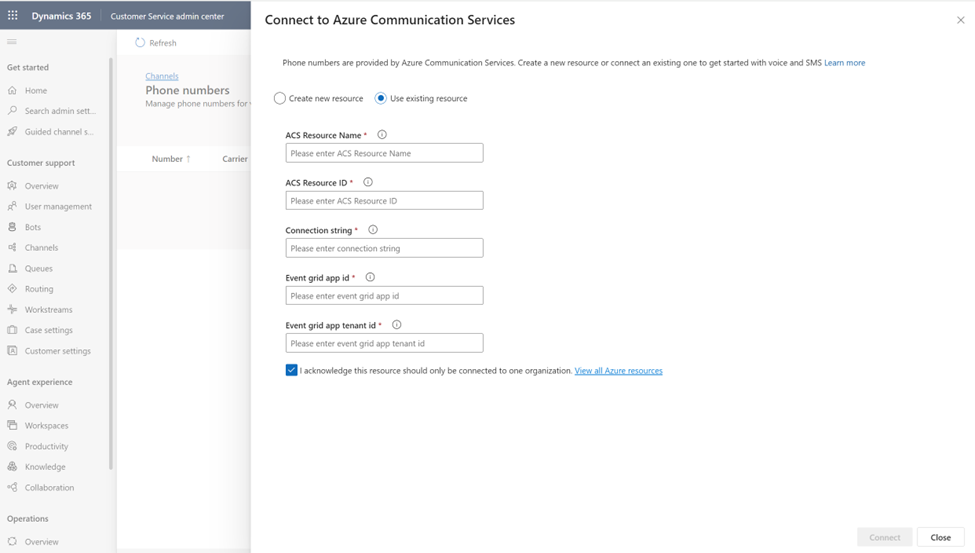
Azure Communication Services 리소스가 이 Dynamics 365 연락 센터 또는 고객 서비스 인스턴스에만 연결되었는지 확인하려면 확인란을 선택하세요.
연결을 선택하여 리소스를 Azure Communication Services에 연결합니다.
Azure Communication Services 리소스를 구성하면 Azure Communication Services 관리 페이지에 다음이 표시됩니다.
- Event Grid 앱 ID
- Event Grid 앱 테넌트 ID
- 녹음 웹 후크 엔드포인트
- SMS 웹 후크 엔드포인트
- 수신 통화 webhook 엔드포인트(프리뷰).
웹 후크 녹음 끝점, SMS 웹 후크 끝점, 수신 통화 웹 후크 끝점 (프리뷰) 와 같은 구독자 끝점 값을 복사하여 수신 통화, 통화 녹음 및 SMS 서비스를 설정하는 데 사용할 수 있습니다.
참고
수신 통화 웹 후크 엔드포인트(프리뷰)는 향상된 음성 환경이 해당 지역에 배포된 경우에만 사용할 수 있습니다.
다음 단계
[수신 전화, 통화 녹음 및 SMS 서비스 설정](voice-channel-configure-services.md] 전화번호 관리
음성 작업 스트림 설정 구성
인바운드 호출 구성
아웃바운드 호출 구성
관련 정보
음성 채널 개요
Azure Communication Services 연결
새 Azure 리소스를 사용하여 연결
아웃바운드 호출 설정
인바운드 호출 설정
타사 IVR 시스템을 음성 채널과 통합
음성 작업 스트림에 대한 통화 녹음 및 대화 내용 기록 구성.